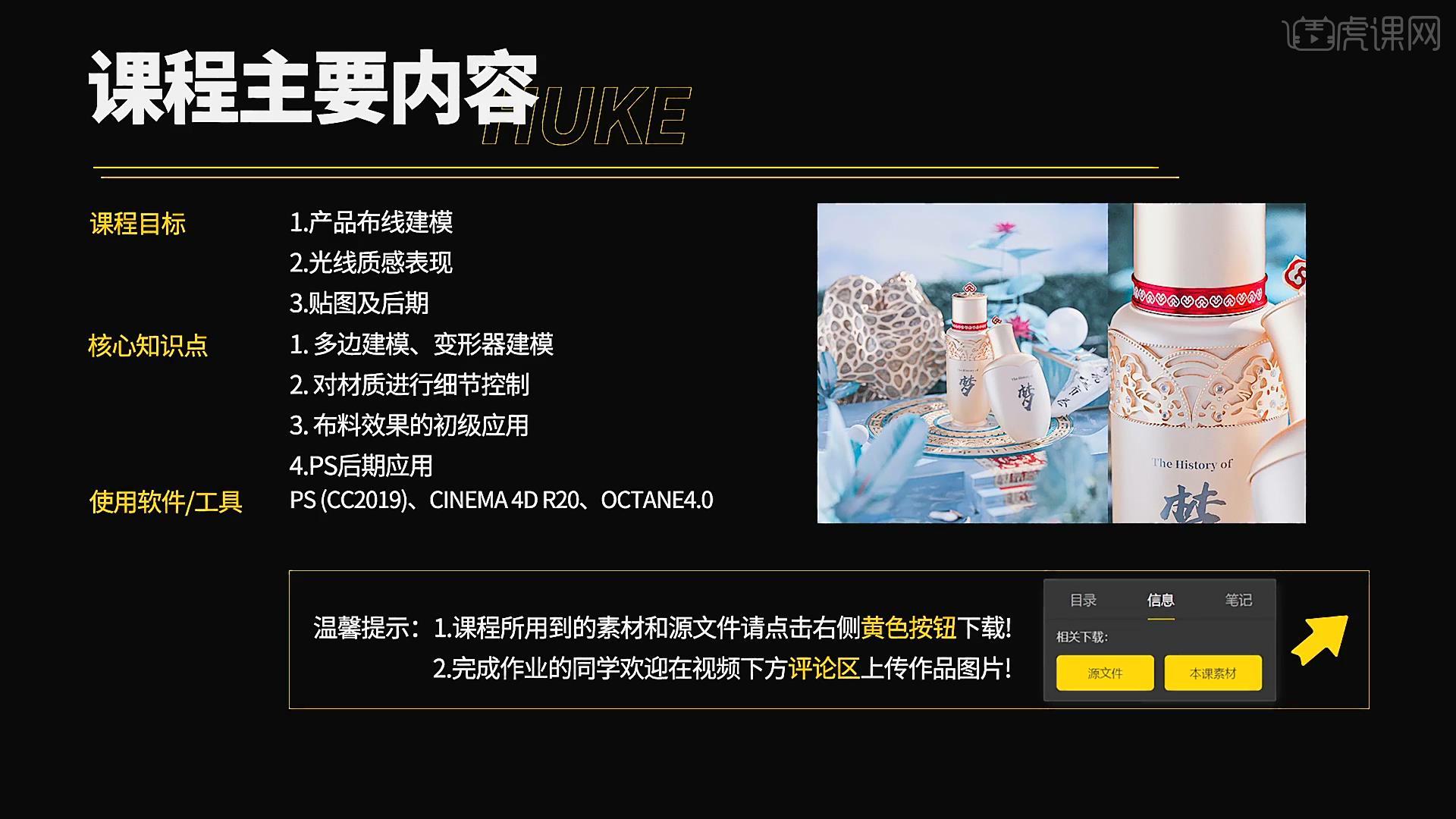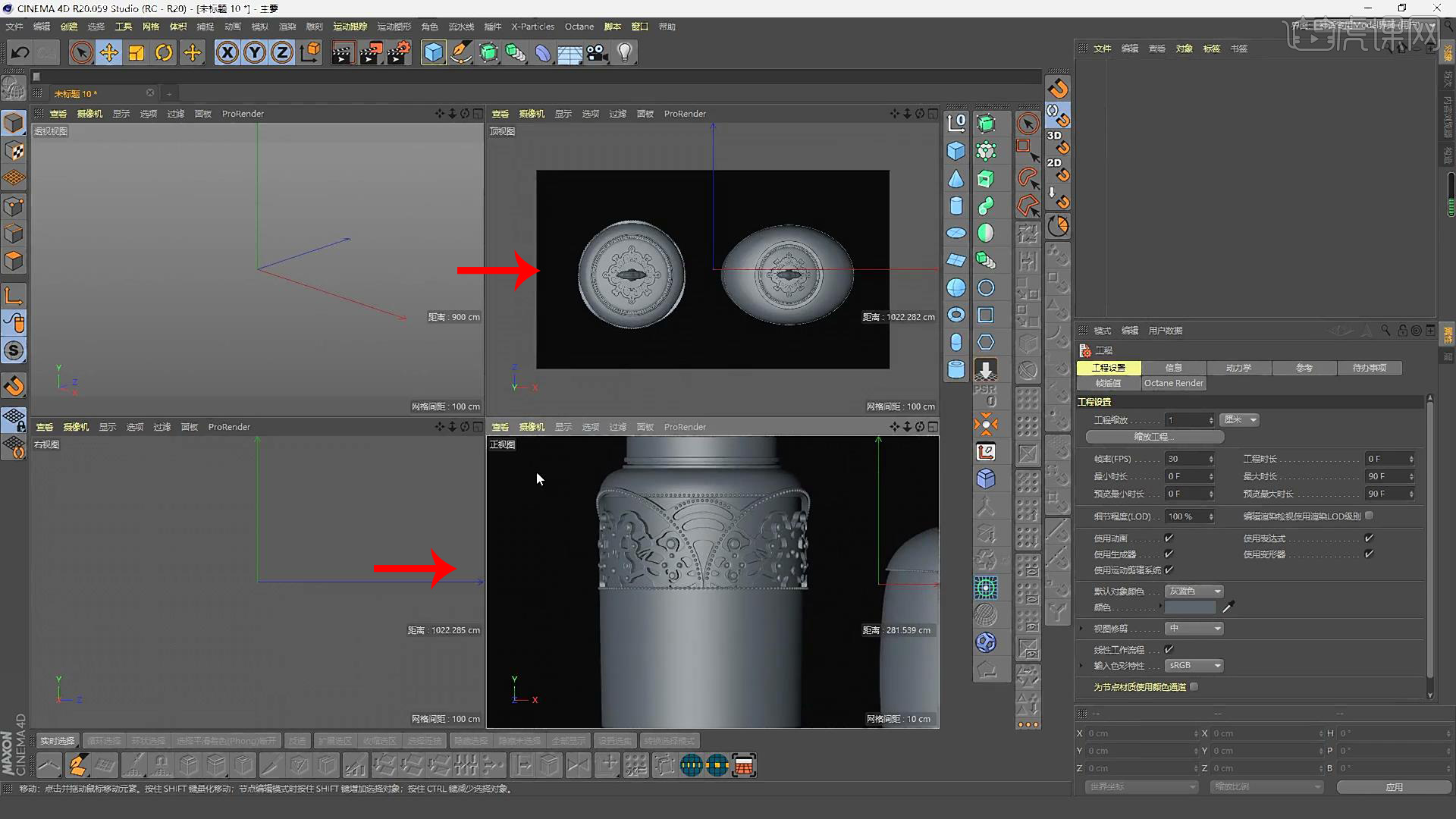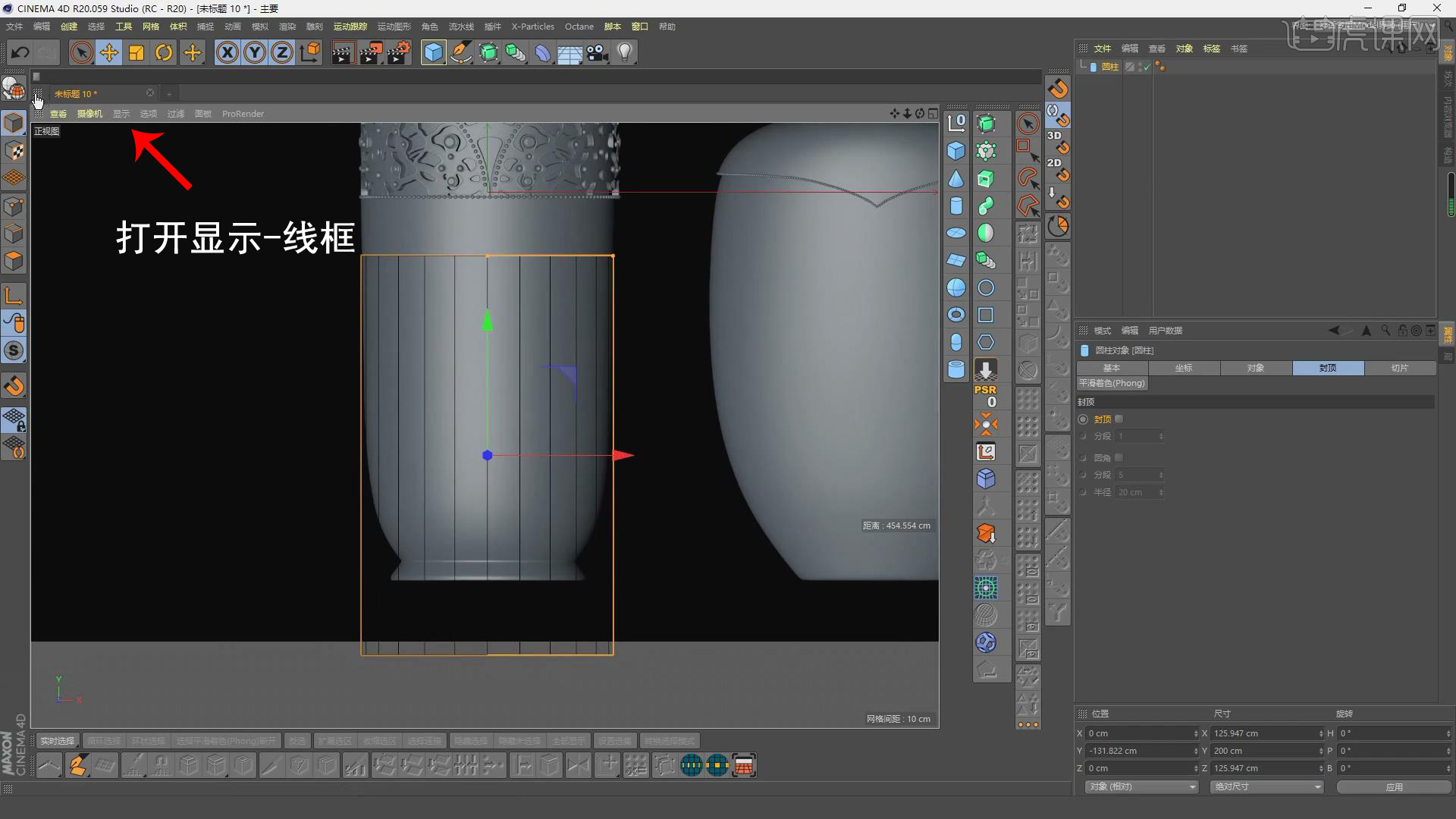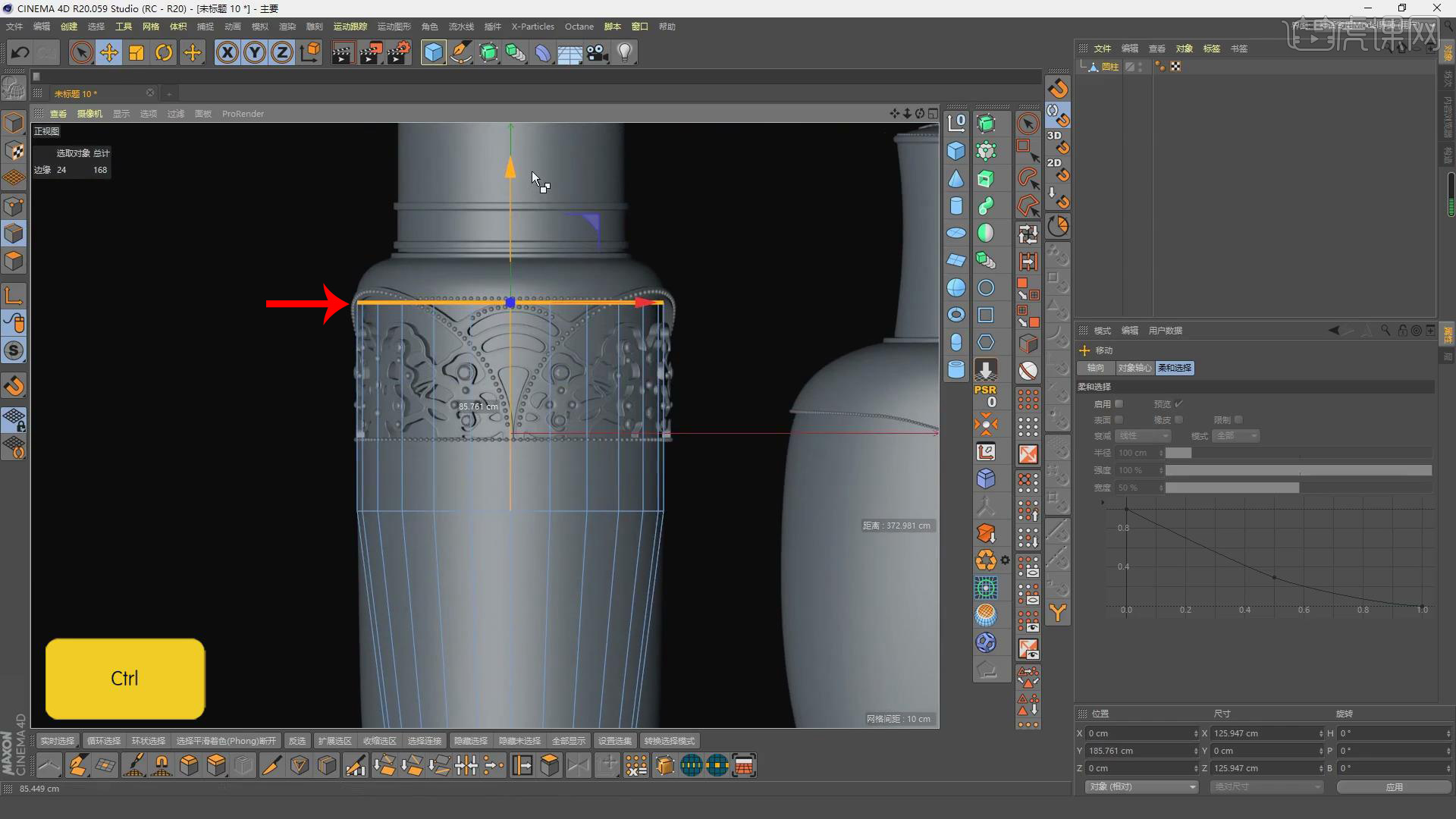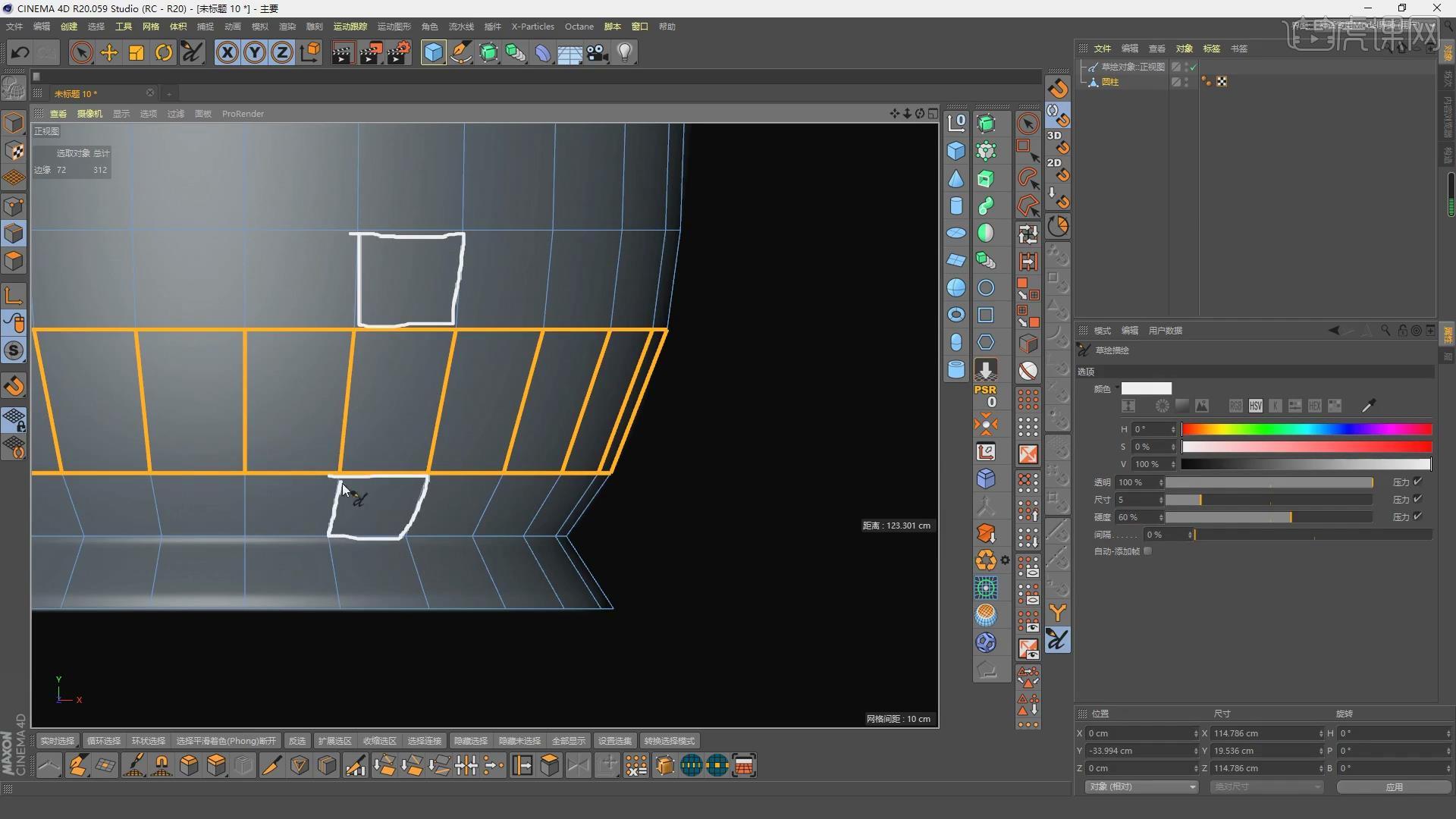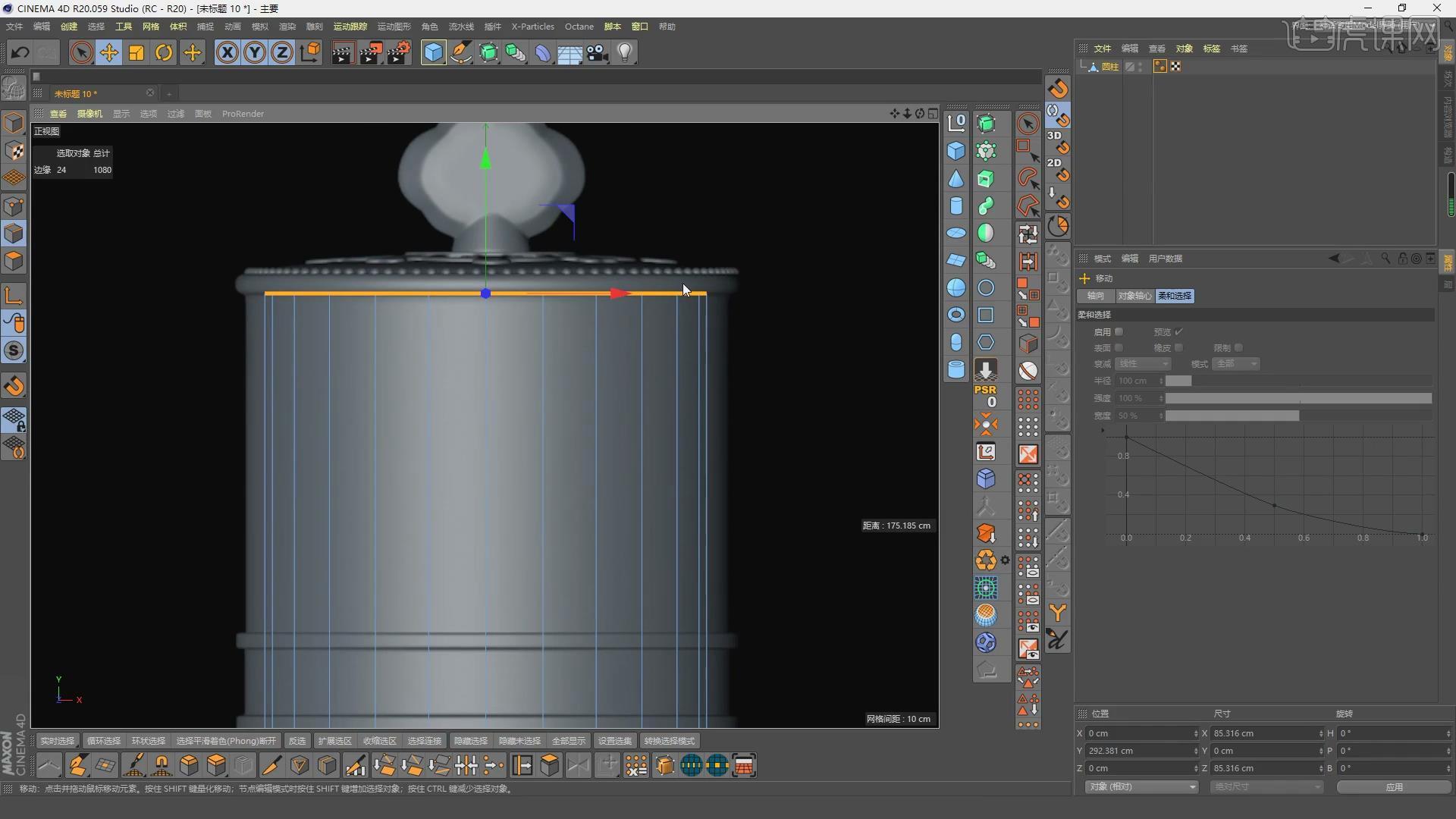今天课程的内容是讲解护肤品植物系场景案例-01,同学们可以在下方评论区进行留言,老师会根据你们的问题进行回复,作业也可以在评论区进行提交。

课程的核心知识点是学会多边建模、变形器建模,对材质进行细节控制,布料效果的初级应用,PS后期的使用使用的工具是PS、Cinema 4D R20、Octane 4.0。
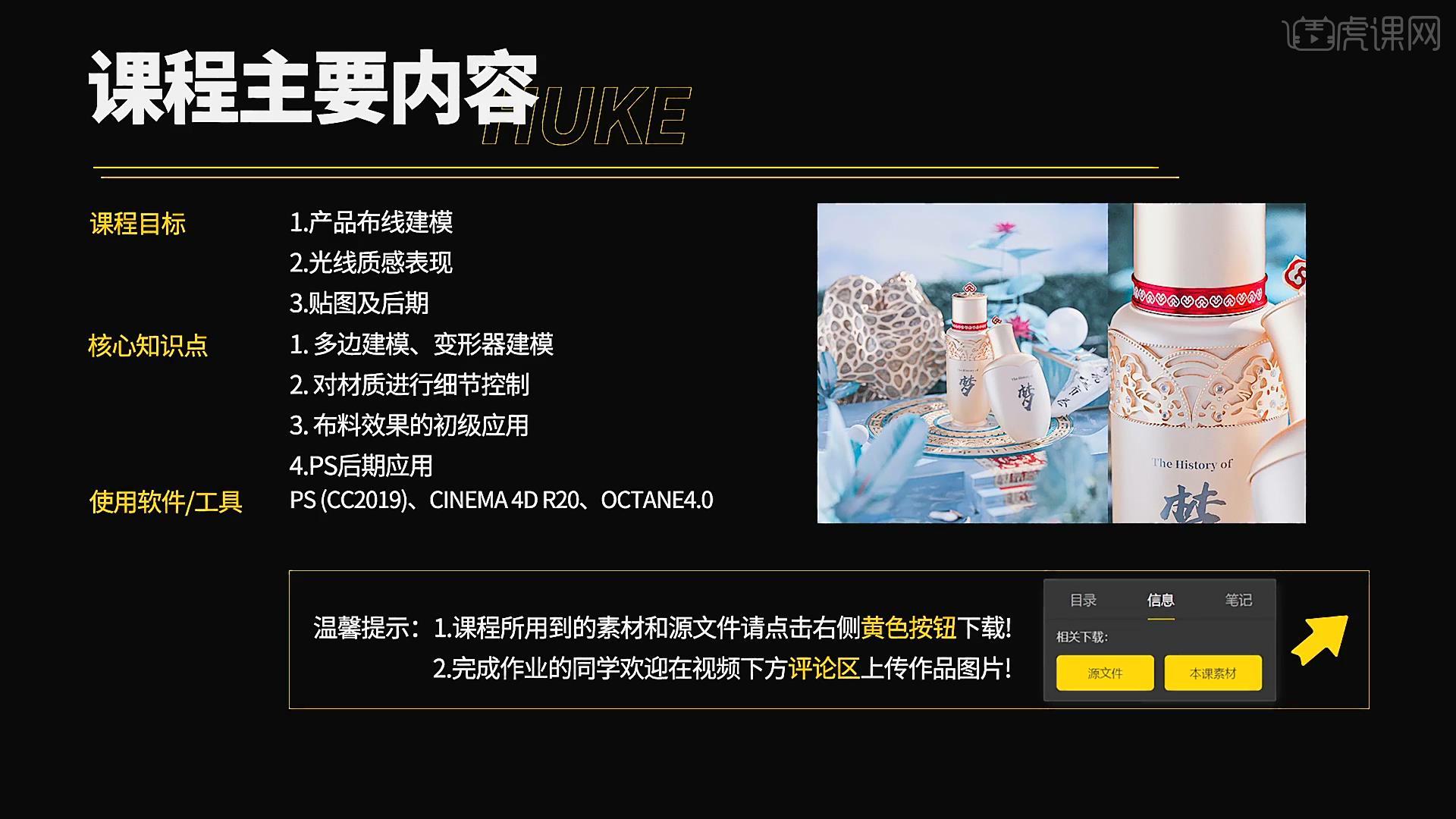
现在开始今天的教程。
1.打开C4D,进入【正视图】,点击【窗口】-【自定义布局】-【另存为布局】,将文件粘贴到文件夹,点击【界面】-【神话Model建模】界面,将正视图图片导入到正视图中,将顶视图图片导入到顶视图中。
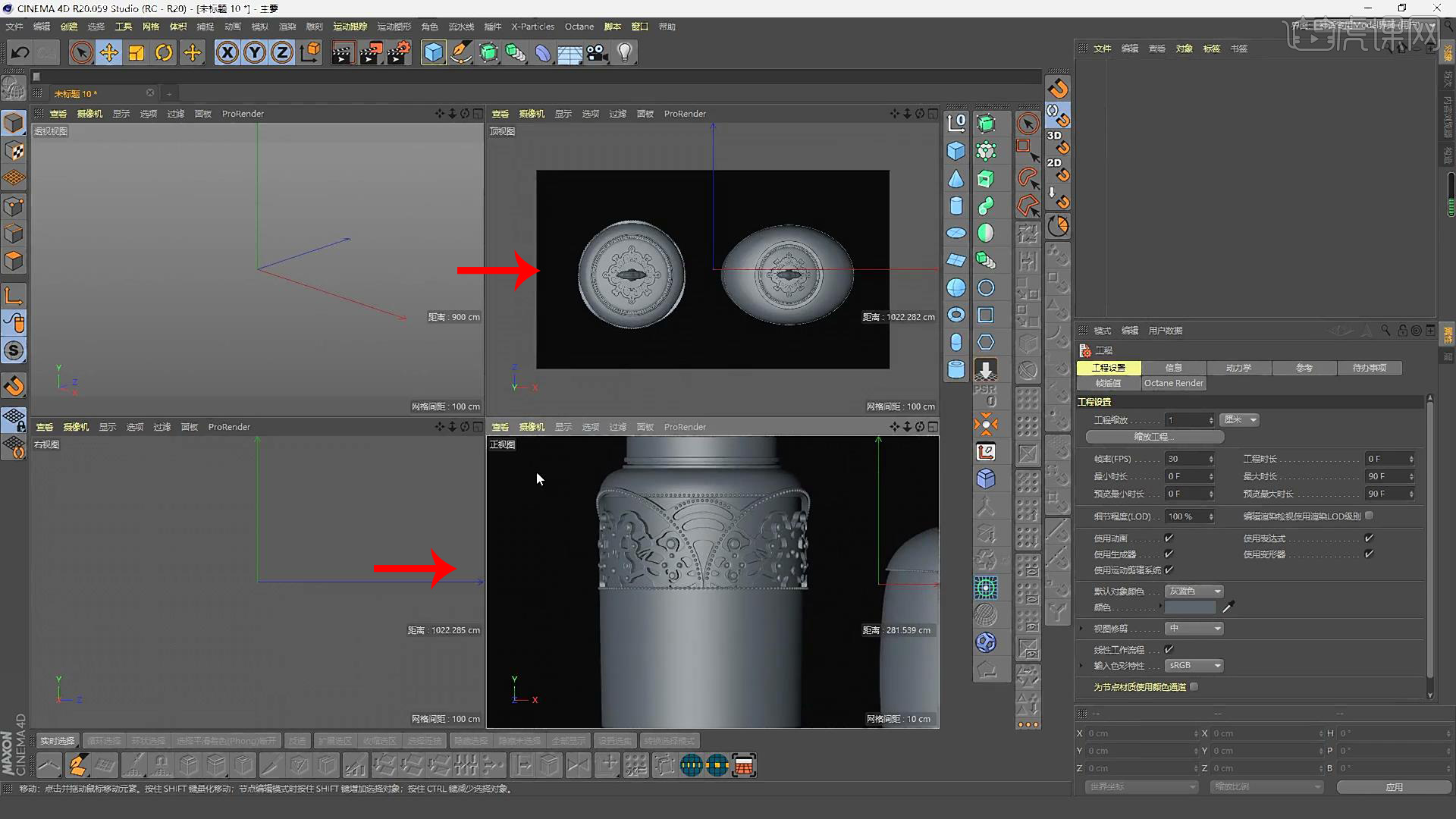
2.放大正试图,使用【圆柱】创建一个对象,按【Shift+V】设置【水平偏移】为110.7,向下调整圆柱的位置,设置【旋转分段】为24,取消勾选【封顶】,打开【显示】-【线框】。
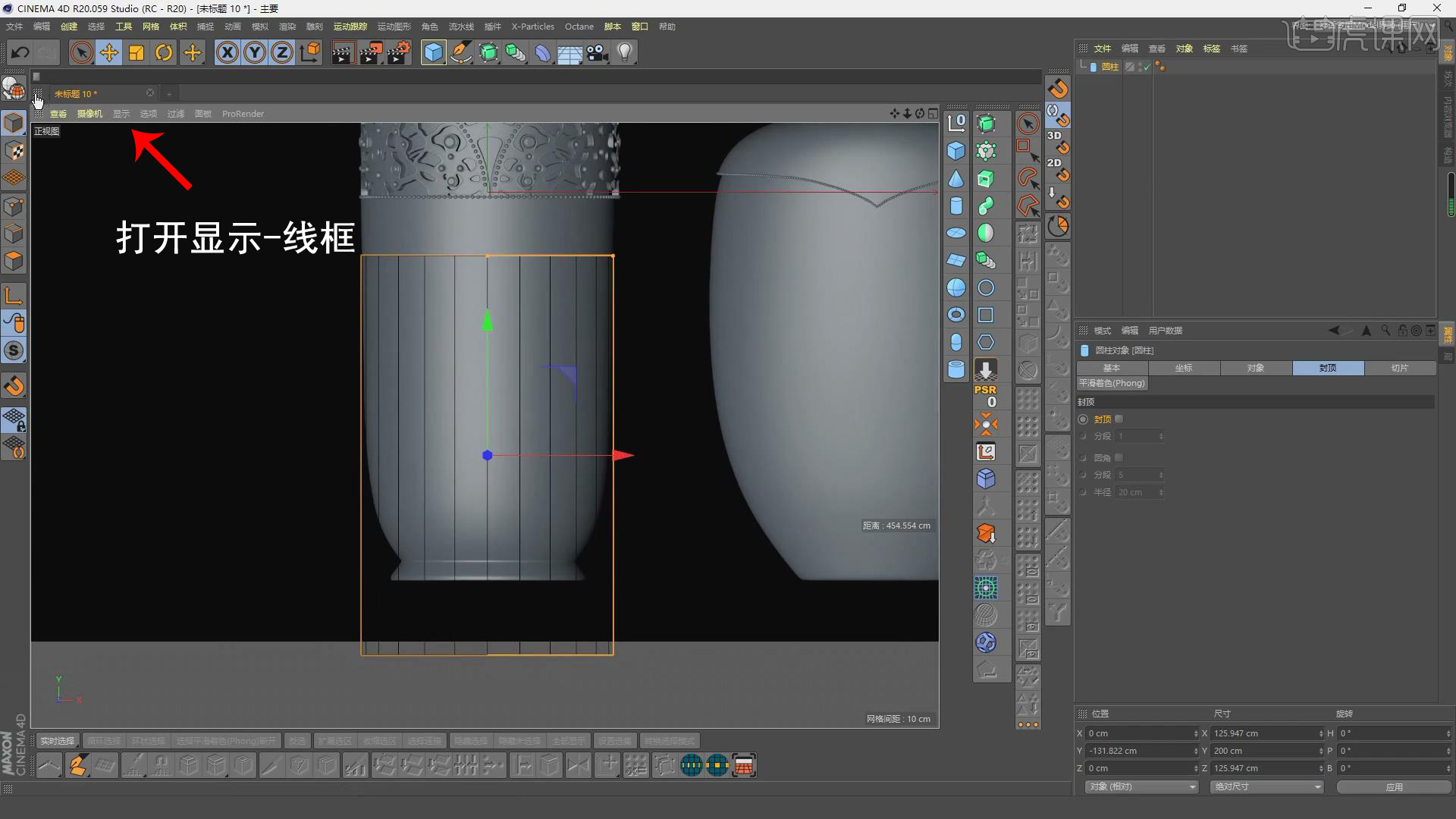
3.点击【转为可编辑对象】,选择【边模式】选择底边向上拖动,使用【缩放工具】进行缩小,按【Ctrl】向下复制一条边,调整该边的长度,按【Ctrl】选择顶边向上复制。
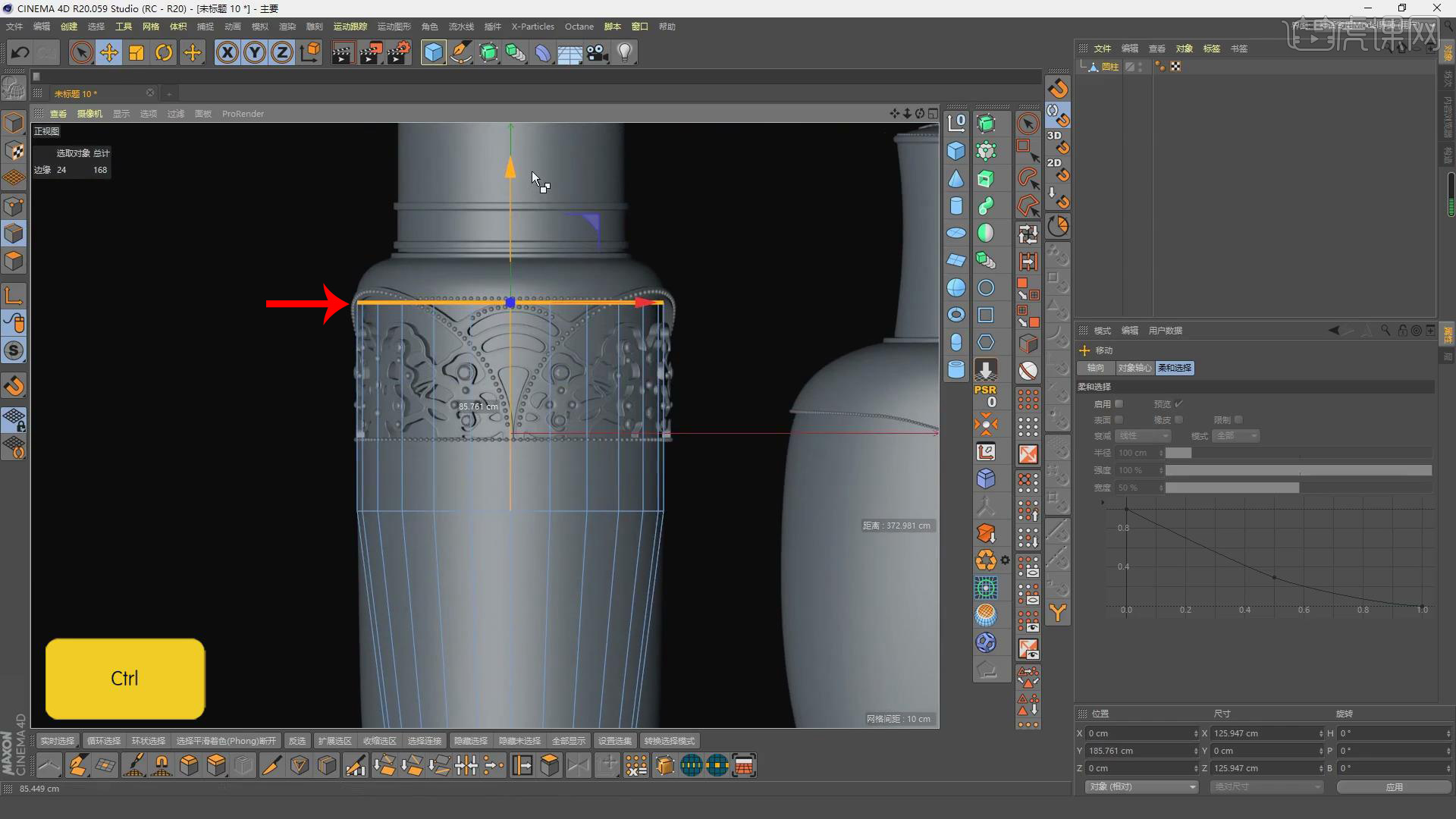
4.使用【循环/路径切割】添加分段,使用【缩放工具】调整边的长度,使用【循环/路径切割】在下方添加分段,使用【缩放工具】调整边的长度,选择边使用【倒角工具】,设置偏移为12.4cm,设置【细分】为1,设置【深度】为100%。
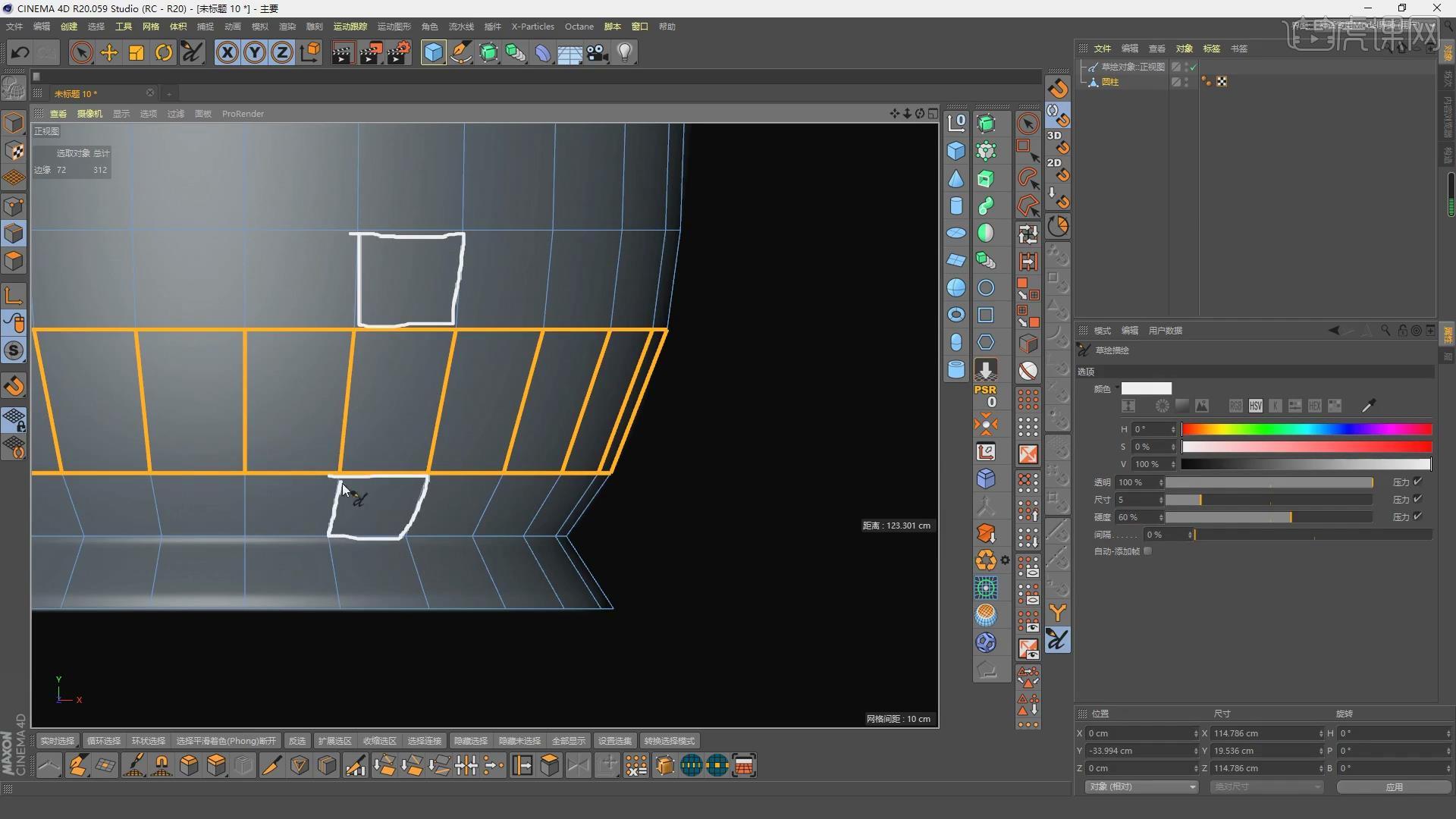
5.使用【循环/路径切割】在身子上添加分段,选择边使用【倒角工具】,设置【偏移】为39cm,设置【细分】为4,使用【循环/路径切割】在身子上方手动添加分段,按【Ctrl】向上拖动边,使用【缩放工具】调整边的长度。

6.选择边使用【倒角】,设置【偏移】为7cm,设置【细分】为1,点击【平滑着色标签】取消勾选【使用边断开】,切换到【正试图】,按【Ctrl】向上拖动,使用【缩放工具】调整边的长度。
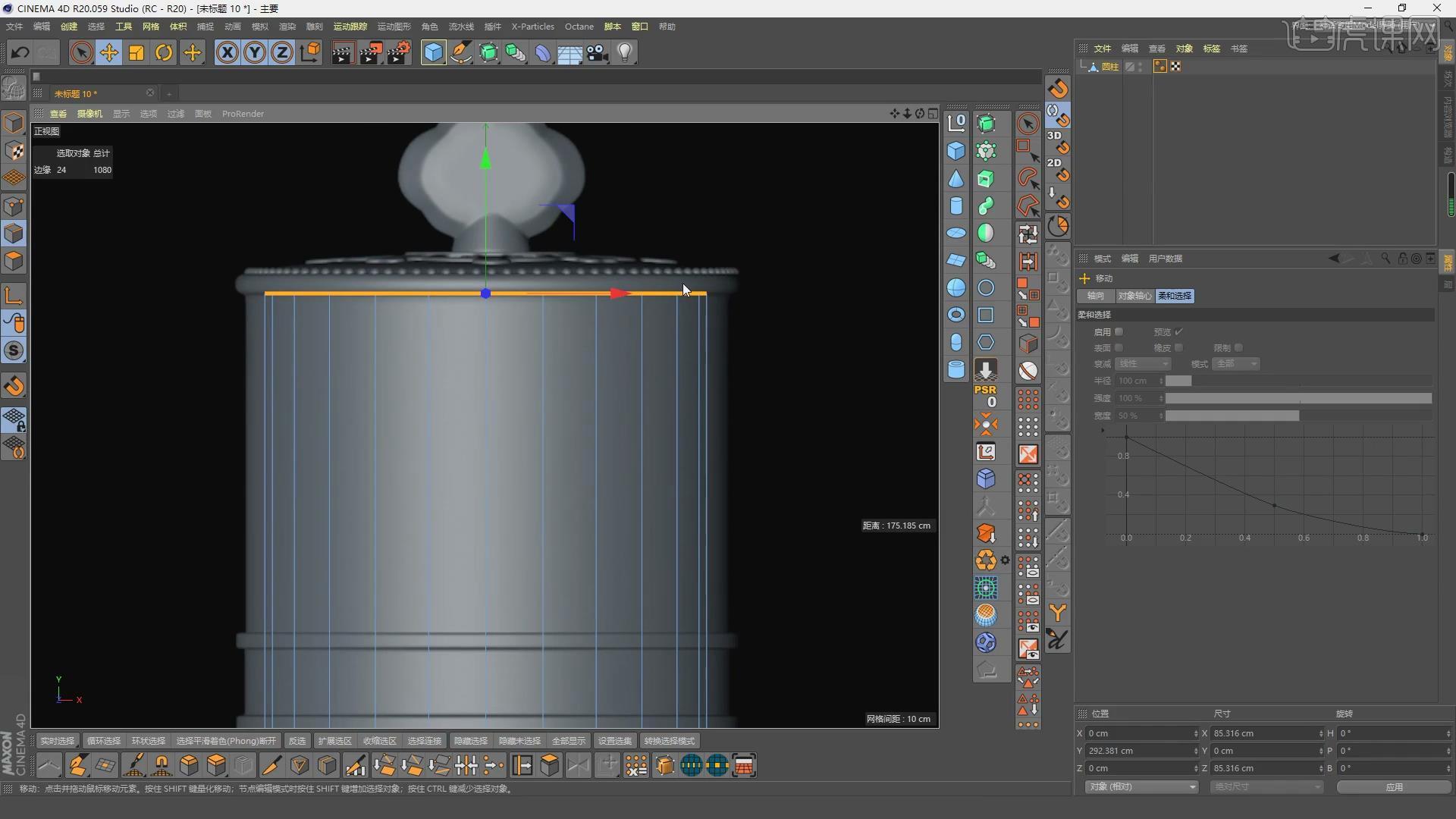
7.按【Ctrl】向内缩放,点击【焊接】工具,使用【面模式】,使用【框选工具】勾选【容差选择】选择面,使用【挤压工具】取消勾选【封顶】,设置【偏移】为-2.5cm,使用文字工具输入2.5纹理厚度。

8.使用【循环/路径切割】创建三条分段,添加【细分曲面】,暂时关闭【细分曲面】,使用【边模式】选择边,使用【倒角工具】设置【倒角模式】为实体,设置【偏移】为1.27m,打开【细分曲面】,查看效果。

9.选择下方的第二条边,使用【倒角工具】设置偏移为0.7cm,选择底边,使用【倒角工具】设置偏移为2cm,修改图层的名字为身子。

10.进入【正视图】,使用【圆柱】创建一个对象,调整到合适的大小,取消勾选【封顶】,设置【旋转分段】为24,点击【转为可编辑对象】,选择底边向移动,选择顶边按【Ctrl】向上移动。

11.选择顶边按【Ctrl】向内缩放,再向下拖动边,同时选择内、外两条边,设置尺寸Y为0,使用【缝合工具】从内向外缝合,按【Ctrl+A】全选面,选择【对齐法




 复制
复制